JTreeの選択されたノードが表示される位置まで水平スクロールする
Total: 2016, Today: 4, Yesterday: 3
Posted by aterai at
Last-modified:
Summary
JTreeのノードがキー入力で選択されたとき、そのノードまで垂直方向だけでなく水平方向にもスクロールするよう設定します。
Screenshot
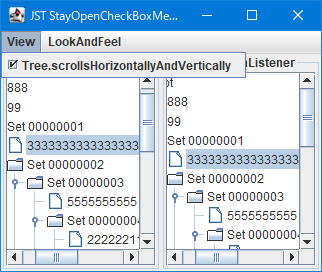
Advertisement
Source Code Examples
JTree tree1 = new JTree(makeTreeRoot());
expandAll(tree1);
JTree tree2 = new JTree(makeTreeRoot());
expandAll(tree2);
tree2.addTreeSelectionListener(e ->
tree2.scrollPathToVisible(e.getNewLeadSelectionPath()));
String key = "Tree.scrollsHorizontallyAndVertically";
JCheckBoxMenuItem check = new JCheckBoxMenuItem(key);
check.addActionListener(e -> UIManager.put(key, check.isSelected()));
JMenu menu = new JMenu("View");
menu.add(check);
JMenuBar mb = new JMenuBar();
mb.add(menu);
mb.add(LookAndFeelUtil.createLookAndFeelMenu());
EventQueue.invokeLater(() -> getRootPane().setJMenuBar(mb));
add(makeTitledPanel("Default", new JScrollPane(tree1)));
add(makeTitledPanel("TreeSelectionListener", new JScrollPane(tree2)));
Description
DefaultJTreeのノードサイズが大きく垂直・水平スクロールバーが表示されている状態でカーソルキーやマウスクリックでノードを選択しても水平方向にはスクロールしない
Tree.scrollsHorizontallyAndVerticallyUIManager.put("Tree.scrollsHorizontallyAndVertically", true)でキー入力でノード選択した場合そのノード領域が可能な限り表示されるよう垂直・水平方向ともにスクロールするTree.scrollsHorizontallyAndVerticallyの初期値はBoolean.FALSE- この設定はマウスでのノード選択には無効
- キー入力でも複数ノード選択時は効果がない
- この設定は
WindowsLookAndFeelでは無効
TreeSelectionListenerTreeSelectionListenerを追加してJTree.scrollPathToVisible(TreeSelection#getNewLeadSelectionPath())を実行し、マウスやキー入力によるノード選択で垂直・水平ともにスクロールするよう設定